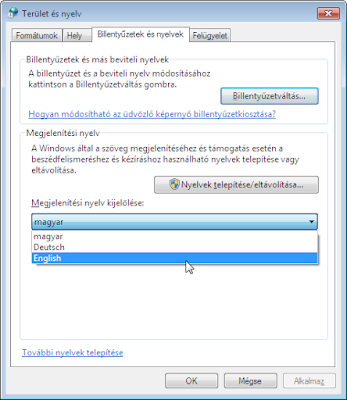Frissítve 2011. január 8.
Hasonló, de internet kapcsolathoz kötött alkalmazás:
ninite.com
***
A Ktool egy olyan segédeszköz, amivel kedvenc, és gyakran használt programjainkat telepíthetjük automatikusan, csendes telepítő (silent install) módban.
A program segítségével kijelölhetjük a telepítendő programokat, és azok egymás után feltelepülnek a gépre (természetesen, csak ha silent módban futtatjuk), így rengeteg időt spórolunk meg.
A program letölthető
innen.
A program topic-ja az
MSN fórumán.
A
Telepíthető oszlopból (Available Programs) válasszuk ki a telepíteni kívánt alkalmazásokat.
A jobb oldali
Kiválasztott oszlopban (Selected Programs) lévő alkalmazások kerülnek telepítésre.
A sor tetszőlegesen módosítható, majd a folyamat a start gomb megnyomásával indul.
Az összes alkalmazás beavatkozás (silent) módon települ, ha így adjuk meg a konfigurációs fájlban.
Az
Újraindítás opció bejelölésével a telepítések lefutása után a számítógép 10 másodperc után újraindul.
(Klikk a képekre.)
 A telepített programok általában újraindítás után működnek rendesen, így használat előtt javasolt a gép újraindítása.
A telepített programok általában újraindítás után működnek rendesen, így használat előtt javasolt a gép újraindítása.
Minden operációs rendszerhez külön konfigurációs fájl kell!

Az általam használt konfigurációs fájl Windows XP-hez így néz ki (win_xp.ini).
A programokat a ktool/install könyvtárba érdemes tenni.
Természetesen folyamatosan érdemes frissíteni a programokat.
Különféle programokhoz csendes kapcsolók
itt.
Sok-sok program (angol verziók) előre elkészített csendes telepítője:
TGUP - The Great Unattended Project
A config fájl (win_xp.ini) letölthető
innen.
Vagy a kívánt rész kimásolható innen.
[Config]
Append =
Profiles=|Default
DefaultProfile = Default
Append = CD
[Profiles]
Default=|
[Proxy hozzáadása registry-hez]
context = Proxy hozzáadása registry-hez
runwait = regedit.exe /s install\proxysettings.reg
[Tweak_DisableAutoRun]
context = Tweak_DisableAutoRun
runwait = install\Tweak_DisableAutoRun_.exe
[Firefox 3.0.9]
context = Firefox 3.0.9
runwait = install/Firefox_Setup_3.0.9.exe -ms
[Firefox 3.0.9 ANGOL]
context = Firefox 3.0.9 ANGOL
runwait = install/Firefox_Setup_3.0.9_enu.exe -ms
[Acrobar Reader 9.1]
context = Acrobar Reader 9.1
runwait = install\AdbeRdr910_hu_HU.exe /sALL /rs
[Acrobar Reader 9.1 ANGOL]
context = Acrobar Reader 9.1 ANGOL
runwait = install\AdbeRdr910_en_US_Std.exe /sALL /rs
[SumatraPDF-0.9.3]
context = SumatraPDF-0.9.3
runwait = install\SumatraPDF-0.9.3-install.exe /S
[Bullzip PDF Printer 6.0.0.766]
context = Ghostscript Lite
runwait = install/gslite.exe /silent
context = Bullzip PDF Printer 6.0.0.766
runwait = install/BullzipPDFPrinter_6_0_0_766.exe /sp /silent /LANG="HUN" /NORESTART /NOICONS /NORESTART
[Adobe Flash Player Plugin]
context = Adobe Flash Player Plugin
runwait = install\install_flash_player.exe /s
[Java SE Runtime Env. 6u13 ]
context = Java SE Runtime Environment 6u13
runwait = install\jre-6u13-windows-i586-p.exe /s
[Compatibility Pack for Office 2007]
context = Compatibility for the Office 2007
runwait = install/FileFormatConverters.exe /quiet /passive /norestart
[Thunderbird 2.0.0.21]
context = Thunderbird 2.0.0.21
runwait = install\Thunderbird_Setup_2.0.0.21.exe -ms
[Thunderbird 2.0.0.21 ANGOL]
context = Thunderbird 2.0.0.21 ANGOL
runwait = install\Thunderbird_Setup_2.0.0.21_enu.exe -ms
[Total Commander v7.04a]
context = Total Commander v7.04a
runwait = install\totalcmd\install.exe
[Total Commander v7.04a ANGOL]
context = Total Commander v7.04a ANGOL
runwait = install\totalcmd_enu\install.exe
[.NET 2.0 SP1]
context = .NET 2.0 SP1
runwait = install\NetFx20SP1_x86.exe /qb
[ODBC 3.51]
context = ODBC 3.51
runwait = install\mysql-connector-odbc-3.51.14-win32.msi /quiet
[Infanview 4.23]
context = Infanview 4.23
runwait = install\iview423_setup.exe /silent /desktop=1 /thumbs=0 /group=1 /allusers=1 /assoc=1 /assocallusers
[7ZIP 465]
context = 7ZIP 465
runwait = install\7z465.exe /S
[Ashampoo Burning Studio Free 6.75]
context = Ashampoo Burning Studio Free 6.75
runwait = install\ashampoo_burning_studio_6_free_675_4280.exe /SP- /VERYSILENT /NORESTART
[ImgBurn_2.4.4.0]
context = ImgBurn_2.4.4.0
runwait = install\ImgBurn_2.4.4.0.exe
[InfraRecorder 0.46.2]
context = InfraRecorder_0.46.2
runwait = install\InfraRecorder_0.46.2.exe
[Messenger 2009 HUN (2009.02.12.)]
context = Messenger 01crt
runwait = install\messenger_hun\01crt.msi /passive /quiet
context = Messenger 02contacts
runwait = install\messenger_hun\02contacts.msi /passive /quiet
context = Messenger 2009 HUN
runwait = install\messenger_hun\03messenger2009hun.msi /passive /quiet
[Messenger 2009 ANGOL (2009.02.12.)]
context = Messenger 2009 ANGOL
runwait = install\Windows Live Messenger_14.0.8050.1202_ENU.exe
[Skype_4.0.224]
context = Skype_4.0.224
runwait = install\Skype_4.0.224.exe
[K-Lite Codec Pack_4.7.5]
context = K-Lite Codec Pack_4.7.5
runwait = install\K-Lite Codec Pack_4.7.5.exe
[iTunes]
context = iTunes
runwait = install\iTunes_ .exe
[QuickTime_7.60.92.0]
context = QuickTime_7.60.92.0
runwait = install\QuickTime_7.60.92.0.exe
[RealPlayer]
context = RealPlayer
runwait = install\RealPlayer_ .exe
[VLC_0.9.9]
context = VLC_0.9.9
runwait = install\VLC_0.9.9.exe
[Winamp_5.55]
context = Winamp_5.55
runwait = install\Winamp_5.55.exe
[Windows Med. Player11 ANGOL]
context = Windows Media Player_11_XP_ENU
runwait = install\Windows Media Player_11_XP_ENU.exe
[CCleaner 2.1.8]
context = CCleaner 2.1.8
runwait = install\ccsetup218.exe /S
[Ad-AwareAE (Ann. Edt. ANGOL)]
context = Ad-AwareAE (Anniversary Edition)
runwait = install\Ad-AwareAE.exe /S
[Ad-AwareAE (Ann. Edt. MAGYAR)]
context = Ad-AwareAE (Anniversary Edt. MAGYAR)
runwait = install\Ad-AwareAE_hu.exe /S
[AVG Free EN 85_287a1483]
context = AVG Free EN 85_287a1483
runwait = install\avg_free_stf_en_85_287a1483.exe /HIDE /DONT_START_APPS /NO_WELCOME /NO_AVGW_STARTUP /QUIT_IF_INSTALLED
[AntiVir_8.2.0.337_ENU]
context = AntiVir_8.2.0.337_ENU
runwait = install\AntiVir_8.2.0.337_ENU.exe
[Kaspersky 6.0 ANGOL]
context = Kaspersky 6.0
runwait = install\kaspersky\setup.exe /s
[Kaspersky 6.0 MAGYAR]
context = Kaspersky 6.0
runwait = install\kaspersky_hun\setup.exe /s
A Ktool programot, annak leírását
itt találtam.